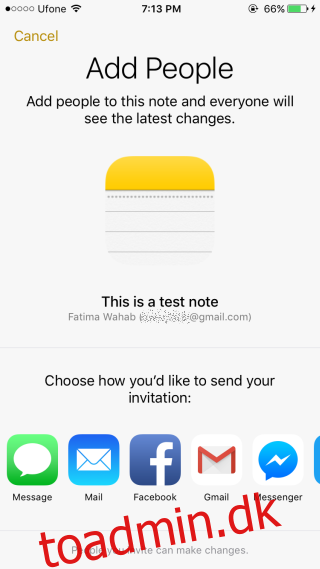Notes-appen i iOS 10 har en ny funktion, og den er ret fantastisk. Den nye funktion kaldes samarbejde, og den lader dig invitere enhver af dine kontakter til at bidrage til noten. Der er nogle begrænsninger for det, dvs. hvis den person, du inviterer til at samarbejde om noten, ikke ejer en iPhone, vil de ikke være i stand til at redigere den på nogen anden telefon. De kan også se det på enten en Mac eller en pc via iCloud-webappen. Ulempen er, at enhver, der ikke har en iCloud-konto, ikke kan bidrage til noten. Det er mere mindre et lukket miljø på arbejdet. Sådan fungerer den nye funktion.
Indholdsfortegnelse
Start samarbejde
Åbn Notes-appen, og tryk på den note, du vil invitere nogen til at samarbejde om. Med noten åben, vil du se en ‘Tilføj personer’-knap ved siden af deleknappen. Tryk på den, og vælg hvilken app du vil sende samarbejdsinvitationen igennem. Hvis du ikke kan se knappen ‘Tilføj personer’, kan du prøve denne rettelse.
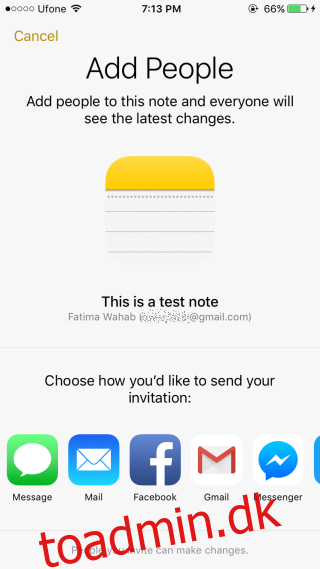
Du kan derefter vælge en kontakt og sende invitationen. For kontakter, der ikke bruger en iPhone eller Mac, kan du kopiere et link til noten. Linket vil tage lidt tid at generere og er faktisk en klodset proces generelt. Din modtager skal logge på iCloud for at læse eller redigere linket.
Uanset hvilken enhed din modtager bruger, vil de kunne læse noten. Hvis det er alt, du vil gøre, dvs. blot dele noten, skal du bruge standarddelingsmuligheden.
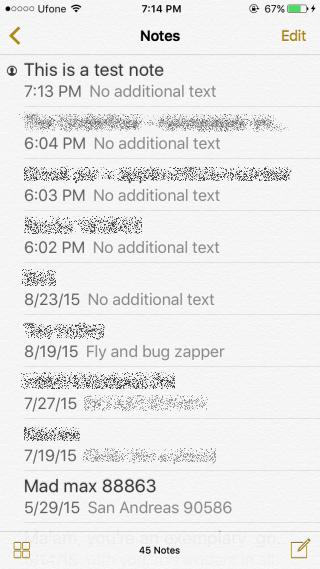
En note, der har tilføjet samarbejdspartnere, vil have et lille ikon ved siden af sig på noternes liste. Når din modtager opdaterer en note, vil du se en gul prik ved siden af den.
Inviter flere mennesker
For at invitere flere personer til en note, som du allerede samarbejder om, skal du åbne den og trykke på knappen ‘Tilføj personer’. Du vil se en mulighed for at ‘Tilføj personer’ samt en liste over personer, du allerede har inviteret til at samarbejde om noten. Tryk på den, og følg den samme proces som før for at invitere en kontakt.
Fjern Samarbejdsadgang
For at fjerne en person fra en note, du inviterede dem til at samarbejde om, skal du åbne noten. Tryk på knappen ‘Tilføj personer’, og du vil se en liste over alle, der er blevet inviteret til at samarbejde om noten. Tryk på den person, du vil fjerne, for at gå til vedkommendes infoskærm. Tryk på ‘Fjern adgang’ for at fjerne dem fra noten.
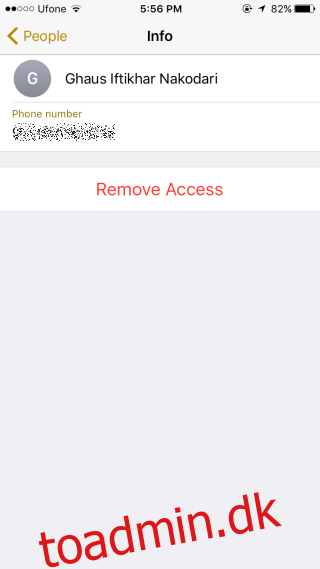
Afslut samarbejde
For at forhindre alle i at samarbejde om en note skal du åbne den og trykke på knappen ‘Tilføj personer’. Helt nederst på skærmen ‘Personer’ vil du se knappen ‘Stop deling’. Tryk på den for at afslutte samarbejdet på noten.